win8重装系统步骤
- 分类:Win8 教程 回答于: 2020年07月24日 08:01:01
Win8系统是微软继Win7之后发布的电脑操作系统,但是现在用Win8系统的用户很少,可以说Win8系统对于用户来说比XP系统用的人还少,那么Win8重装系统怎么操作呢?接下来教大家怎么重装。
1、Win8重装系统需要先下载一个重装软件,搜索进入“小白系统官网”,下载小白一键重装系统软件。
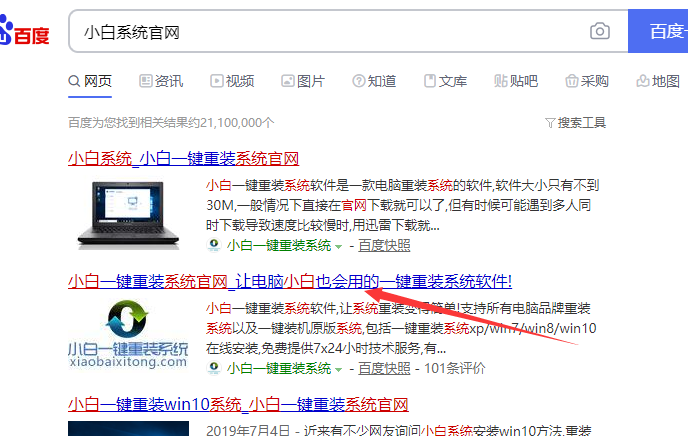
2、打开下载的软件,程序启动后,小白会优先检测本地环境是否符合装机条件。
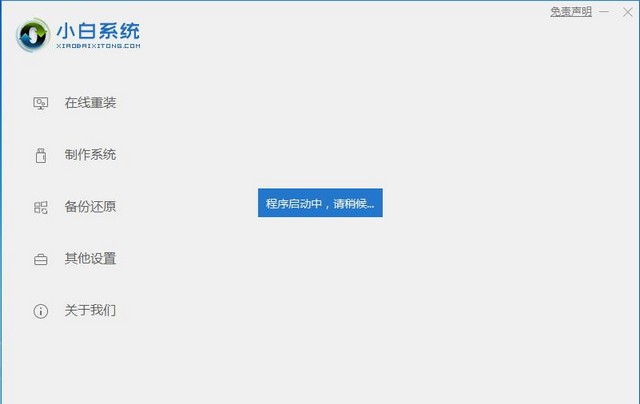
3、进入小白系统界面,选择在线重装。往下拉选择一个Windows8系统,点击安装此系统。
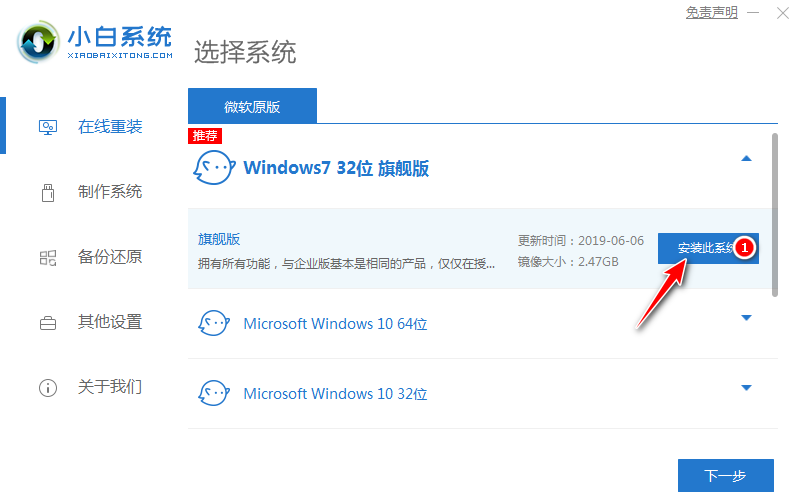
4、小白会推荐装机常用软件,选择后点击下一步。

5、接下来的步骤就无需我们动手了,在这里下载的系统文件较大,请大家耐心等待。
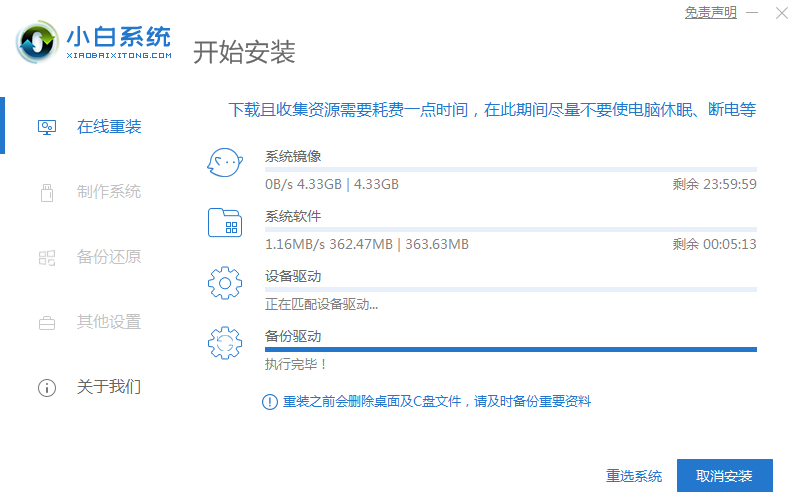
6、等待下载完成后,点击立即重启。
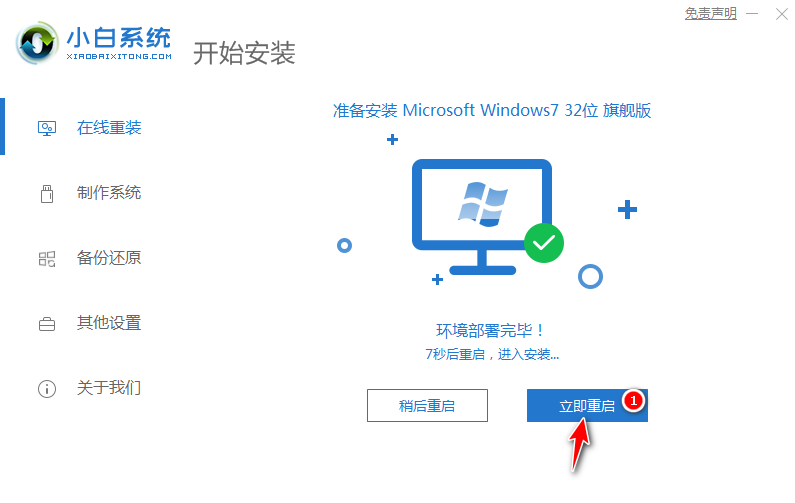
之后的步骤等待软件自动完成就可以了,不用自己操作,只需耐心等待即可。
 有用
26
有用
26


 小白系统
小白系统


 1000
1000 1000
1000 1000
1000 1000
1000猜您喜欢
- 为你解答电脑开机黑屏只有鼠标怎么办..2019/03/01
- win8密钥,小编教你如何激活win8系统..2018/02/11
- 激活工具,小编教你win8专业版激活工具..2018/06/19
- teamviewer未就绪请检查您的连接,小编..2018/07/23
- win8专业版激活工具如何使用..2022/10/27
- windows8系统一键重装图文教程..2017/07/06
相关推荐
- 戴尔笔记本重装系统win8专业版的教程..2022/08/06
- 华硕笔记本重装系统win82022/12/05
- 如何在线安装win8系统2020/05/21
- 练习win8中如何关机2019/03/19
- 紫麦电脑一键重装系统win8教程..2019/10/19
- 最全面如何调节笔记本屏幕亮度..2019/03/26

















